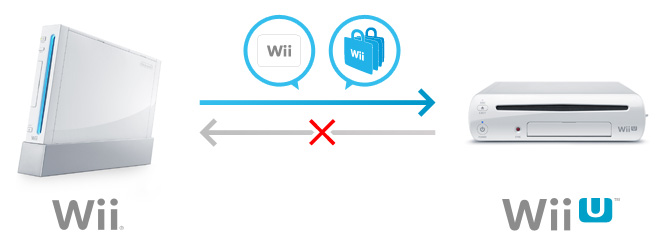
お手持ちのWiiに保存されているデータを、Wii Uに引っ越し(移動)することができます。
※Wii UからWiiへデータの引っ越しをすることはできません。





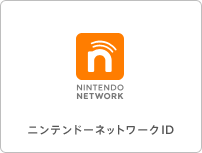

ソフトとデータの引っ越しは、Wii UとWiiを交互に使用して引っ越し作業を進めます。1台のテレビにWii U本体とWii本体の両方を接続し、テレビ側の入力を切り替えながらそれぞれの本体を操作すると、スムーズに引っ越し作業を進めていただくことができます。
※Wii U本体とWiiをテレビに同時に接続できない場合は、Wii U本体とWii本体の接続ケーブルを交互にテレビに接続して引っ越しを行ってください。
※Wii U本体、Wii本体のインターネットへの接続イメージについては こちらをご覧ください。
次のデータをまとめて引っ越しできます。データを個別に選んで引っ越したり、下記以外のデータ(ニンテンドーゲームキューブ用ソフトのセーブデータなど)を引っ越ししたりすることはできません。
| Wiiソフト 関連 |
|
|---|---|
| Wiiショッピングチャンネル関連 |
|
| その他のデータ |
|
※1 ご購入時にWii本体に内蔵されていたソフトなど、一部引っ越しできないソフトがあります。ただし引っ越しできないソフトは元のWii本体で引き続き、ご利用いただくことができます。くわしくはこちらをご覧ください。
※2 SDカードに移動やコピーができないセーブデータも含みます。
※3 Wiiポイントは『Wiiメニュー』の『Wiiショッピングチャンネル』に加算されます。加算後の合計が10,000Wiiポイントを超える場合は引っ越しできません。
※4 ただし利用券のご利用記録は除きます。具体的には『モンスターハンターG』の「モンスターハンターG ハンティングチケット」、『モンスターハンター3(トライ)』の「モンスターハンター3(トライ) ハンティングチケット」、『カラオケJOYSOUND Wiiシリーズ』の「歌い放題チケット」は引っ越し元のWiiに残り、Wii Uに引き継ぐことはできません。
なお、『ドラゴンクエストX 目覚めし五つの種族 オンライン』の利用券は、引っ越し先のWii U本体で引き続きご利用いただけます。
※5 Miiは『Wiiメニュー』の『似顔絵チャンネル』に移動します。
※6 インターネットでの対戦履歴などが含まれます。
1台のテレビにWii U本体とWii本体の両方を接続している場合の手順をご紹介します。テレビの入力を切り替えながらWii UとWiiを交互に操作します。
ニンテンドーネットワークIDを登録する。
ユーザーのMiiのアイコンの右上に
ニンテンドーネットワークアイコン(![]() )がある場合(5.0.0J以上)
)がある場合(5.0.0J以上)
ユーザーのMiiのアイコンの右上に
ニンテンドーネットワークアイコン(![]() )がない場合(4.1.0J以下)
)がない場合(4.1.0J以下)
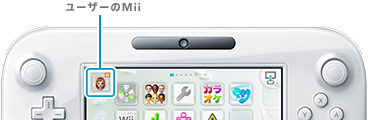

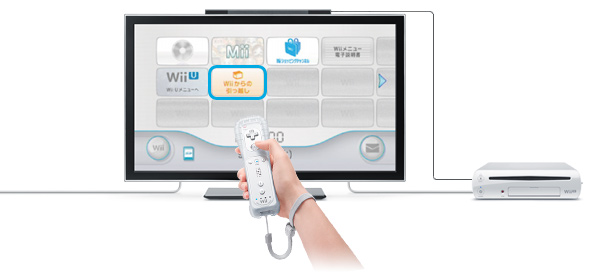

![]()



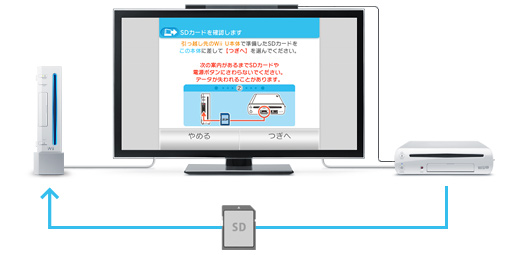

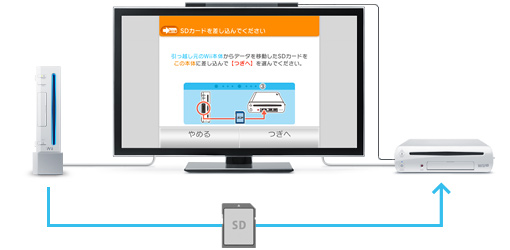

保存が終われば、引っ越し作業は完了です。
(引っ越しが終わると、引っ越しで使用したデータはSDカードから消去されます。)
